内容提要:本篇3DMAX教程为大家分享了3dmax视图控制区以及3dmax动画控制区等等。
1.2.6 3DMAX状态栏和提示行
状态栏和提示行位于3ds Max主界面的左下角,用于显示关于场景和活动命令的提示和信息,包含当前所选对象的数目、坐标位置和目前视图的网格单位等内容,如图1-26所示。

1.2.7 3DMAX时间滑块与动画控制区
在当前制作的动画场景中,可以通过拖动时间滑块来确定动画时间,可将时间滑块拖动到活动时间段的任何帧。
时间滑块上的数值为0~100,表示当前动画场景的时间设置是100帧,当前时间滑块所在的位置是第0帧,如图1-27所示。

动画控制区提供了用于制作及播放动画的常用控件,包括【自动关键点】、【设置关键点】、【关键点过滤器】等按钮,如图1-28所示。
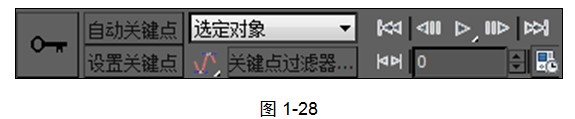
【设置关键点】按钮  :单击此按钮,就可以将时间滑块所在时间线上的位置确定为一个动画关键点的位置。
:单击此按钮,就可以将时间滑块所在时间线上的位置确定为一个动画关键点的位置。
【自动关键点】按钮:单击此按钮,在时间线上移动时间滑块时,可将场景中的变化自动记录为动画。
【设置关键点】按钮:用于切换设置关键点模式,通常配合 按钮一起使用。
按钮一起使用。
【选定对象】下拉列表框:用于选择场景中设置动画的对象。
【新建关键点的默认入/出切线】按钮  :可为新的动画关键点提供快速设置默认切线类型的方法,这些新关键点是用设置关键点模式或者自动关键点模式创建的。
:可为新的动画关键点提供快速设置默认切线类型的方法,这些新关键点是用设置关键点模式或者自动关键点模式创建的。
【关键点过滤器】按钮:可以通过【设置关键点过滤器】对话框中的选项设置过滤条件。
【转至开头】按钮  和【转至结尾】按钮
和【转至结尾】按钮 :用于将动画转至第一帧和最后一帧。
:用于将动画转至第一帧和最后一帧。
【上一帧】按钮 和【下一帧】按钮
和【下一帧】按钮 :用于将动画转至上一帧和下一帧。
:用于将动画转至上一帧和下一帧。
【播放动画】按钮  :单击此按钮开始播放动画,再次单击可暂停播放动画。
:单击此按钮开始播放动画,再次单击可暂停播放动画。
【关键点模式切换】按钮  :用于切换关键点模式。
:用于切换关键点模式。
【时间配置】按钮 :单击此按钮可以弹出【时间配置】对话框。
:单击此按钮可以弹出【时间配置】对话框。
1.2.8 3dmax视图控制区
视图控制区位于主界面的右下角,主要用于对视图进行缩放、移动、旋转等操作,包括【视野】 、【平移视图】
、【平移视图】 、【环绕子对象】
、【环绕子对象】  、【最大化视口切换】
、【最大化视口切换】  、【所有视图最大化显示选定对象】
、【所有视图最大化显示选定对象】  、【最大化显示选定对象】
、【最大化显示选定对象】 、【缩放所有视图】
、【缩放所有视图】 、【缩放】
、【缩放】  8个按钮,如图1-29所示。视图控制区中显示的按钮会因当前激活视图的不同而有所不同。单击右下角有黑色三角标记的按钮,还可以看到更多的扩展按钮,如【平移视图】按钮下还有【2D平移缩放模式】
8个按钮,如图1-29所示。视图控制区中显示的按钮会因当前激活视图的不同而有所不同。单击右下角有黑色三角标记的按钮,还可以看到更多的扩展按钮,如【平移视图】按钮下还有【2D平移缩放模式】  、【穿行】
、【穿行】  两个扩展按钮,如图1-30所示。
两个扩展按钮,如图1-30所示。
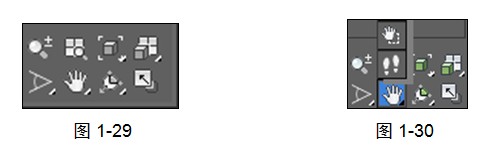
本篇教程节选自《3ds Max2015中文版动画设计与制作》,书籍在各大书城和电商网站均有销售。







